2024-11-09 11:14:39欧凯手游网
在日常办公中,我们常常会遇到打印机已经接收到打印任务但却始终无法打印的情况。这种问题不仅影响工作效率,还容易导致工作流程的中断。本文将详细探讨可能导致这一问题的原因,并提供相应的解决方案,帮助大家快速排查并修复问题。

打印机未能正常工作可能有多种原因,了解这些原因是我们解决问题的第一步。首先,最常见的原因之一是打印机的连接问题。无论是USB连接还是Wi-Fi连接,如果打印机与电脑之间的连接不稳定,任务就无法顺利传输到打印机。其次,打印机的驱动程序也可能是导致无法打印的原因。如果驱动程序过时或者损坏,打印机就无法识别来自电脑的打印命令。此外,打印队列中积压的任务也可能导致打印机无法正常工作,尤其是在有大量打印任务排队时,打印机可能无法及时响应新的任务。最后,纸张或墨水等硬件问题也是不能忽视的原因。如果打印机没有足够的纸张,或者墨盒已经空了,那么即使任务已经发送到打印机,打印机也无法完成打印工作。
如果你的打印机已经接收到打印任务但无法打印,可以从以下几个方面进行排查和解决。首先,检查打印机的连接状态,确保打印机与电脑的连接稳定。如果你使用的是USB连接,确认USB线是否牢固连接;如果是无线连接,确保打印机和电脑在同一网络下,且信号强度良好。如果连接正常但仍无法打印,可以尝试重新启动打印机和电脑,或者拔插USB线,重启无线网络连接。其次,检查打印机驱动程序是否正常,必要时可以重新安装打印机驱动程序,确保它是最新版本。打印机厂商网站上通常可以找到适用于各个操作系统的最新驱动程序。如果驱动程序是最新的,但打印机仍然无法工作,可以尝试重置打印机设置,将其恢复到出厂设置,再重新配置驱动程序。接下来,检查打印队列中的任务,确保没有未完成的任务阻碍新的打印请求。你可以在操作系统的打印机管理界面中查看打印队列,并取消所有积压的任务。最后,检查打印机硬件状态,确保纸张和墨水充足,墨盒没有卡住,打印机本身没有故障。如果发现硬件问题,应及时更换纸张、墨盒或者清洁打印机。
虽然打印机故障难免发生,但我们可以采取一些预防措施,减少故障的发生频率。首先,定期检查打印机连接,确保USB线和无线网络稳定。其次,定期更新打印机驱动程序,避免因驱动不兼容而导致的问题。对于使用打印机的用户来说,维护打印机的清洁也很重要。灰尘和纸屑可能会影响打印机的正常工作,定期清洁打印机内部,尤其是打印头和纸张传输路径,可以大大减少故障发生的概率。此外,避免长时间不使用打印机,定期开机并进行简单的测试打印,以确保打印机能够正常工作。通过这些简单的维护方法,可以有效提高打印机的使用寿命,减少因硬件问题而导致的无法打印情况。
总结来说,打印机无法打印的问题通常涉及连接、驱动程序、打印队列和硬件等多个方面。了解并排查这些常见原因,可以帮助我们快速找到问题所在并采取相应的解决措施。通过合理的预防和维护,我们不仅能减少打印机故障,还能提高工作效率,让打印任务更加顺畅。
声明:本文内容及配图由入驻作者撰写或者入驻合作网站授权转载。文章观点仅代表作者本人,不代表本站立场。文章及其配图仅供学习分享之
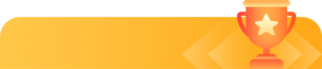
新品榜/热门榜